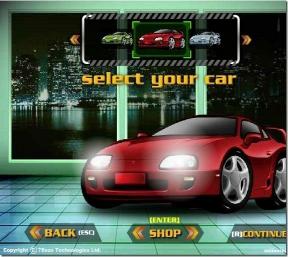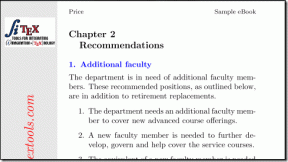폴더에 액세스할 공간이 부족한 Dropbox 수정
잡집 / / April 04, 2023
다른 스토리지 애플리케이션과 마찬가지로 Dropbox를 사용하여 모든 장치에서 파일을 백업하고 동기화할 수 있습니다. 파일을 저장하는 것 외에도 프로젝트에서 공동 작업하고, 사진과 개인 문서를 보호하고, 웹 바로 가기를 사용할 수 있습니다. Dropbox의 가장 좋은 점은 폴더를 공유하고 동료 및 다른 사용자를 초대할 수 있는 공유 기능입니다. 최근 일부 사용자는 Dropbox에 폴더에 액세스할 공간이 충분하지 않은 문제에 직면해 있습니다. 당신이 그들 중 하나이고 이 문제를 해결하는 방법을 알고 싶다면 올바른 페이지에 도착한 것입니다. 끝까지 가이드를 읽고 Dropbox에 공간이 부족하다고 말하는 이유와 해결 방법에 대해 자세히 알아보세요.
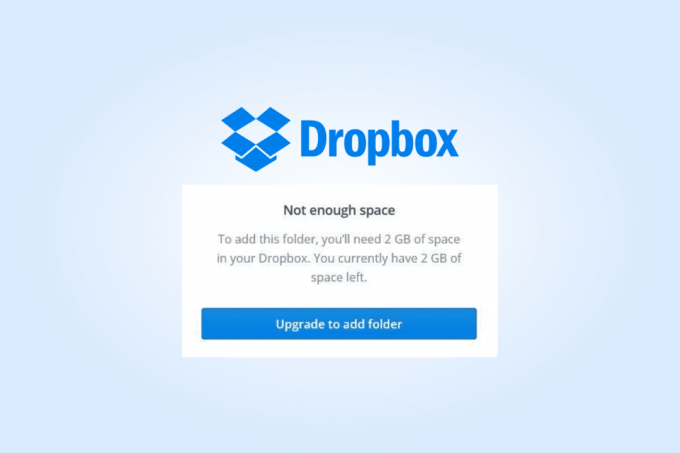
목차
- 폴더에 액세스할 공간이 부족한 Dropbox를 수정하는 방법
- Dropbox에 폴더에 액세스할 공간이 부족한 이유는 무엇인가요?
- 공유 폴더에 액세스할 공간이 부족한 Dropbox를 수정하는 방법
폴더에 액세스할 공간이 부족한 Dropbox를 수정하는 방법
여기에서는 공유 폴더에 액세스할 공간이 부족한 Dropbox를 수정하는 방법에 대해 자세히 알아봅니다.
Dropbox에 폴더에 액세스할 공간이 부족한 이유는 무엇인가요?
공간 부족은 Dropbox에서 사용자에게 나타날 수 있는 오류 메시지입니다. 공간 부족Dropbox 계정에서. Dropbox의 스토리지 할당량은 파일 요청에서 수집된 모든 파일과 모든 공유 폴더를 포함하여 Dropbox 계정에 있는 총 데이터 양을 합산하여 산출됩니다. Dropbox 계정에 남아 있는 공간보다 큰 폴더를 받으면 공유 폴더에 액세스할 수 없습니다.
공유 폴더에 액세스할 공간이 부족한 Dropbox를 수정하는 방법
지금쯤 Dropbox에 공간이 부족하다고 표시되는 이유를 아시다시피 이제 문제 해결 방법을 시도하여 장치와 Dropbox에서 여유 공간을 확보해야 합니다. 아래의 몇 가지 간단한 지침에 따라 휴대폰과 노트북에서 여유 공간을 확보할 수 있습니다.
방법 1: 불필요한 파일 삭제
Dropbox를 아주 오랫동안 사용하고 있다면 불필요한 파일이 저장되었을 수 있습니다. 또한 Dropbox를 사용하여 프로젝트에서 공동 작업을 하는 경우 사용되지 않은 공유 폴더가 여러 개 있을 수 있습니다. 이 시나리오에서는 장치의 저장 공간을 절약하기 위해 사용하지 않는 항목을 삭제해야 합니다. 아래의 몇 가지 간단한 단계를 따르면 됩니다.
1. 브라우저에서 공식 페이지를 방문하십시오. 드롭 박스.
2. 이제 홈페이지에서 다음을 클릭하십시오. 모든 파일 왼쪽 패널에서.
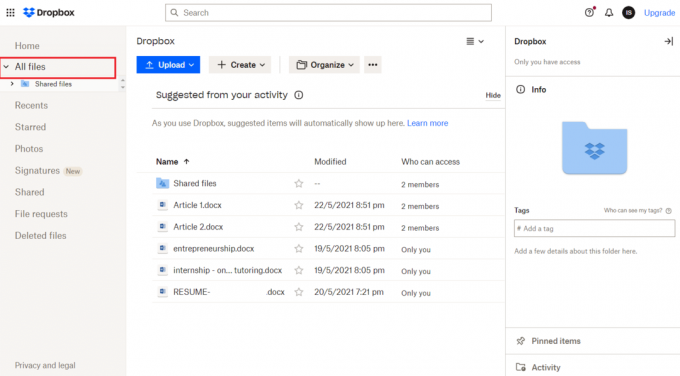
3. 다음으로 선택 각 항목 마우스 오른쪽 버튼으로 클릭하십시오.
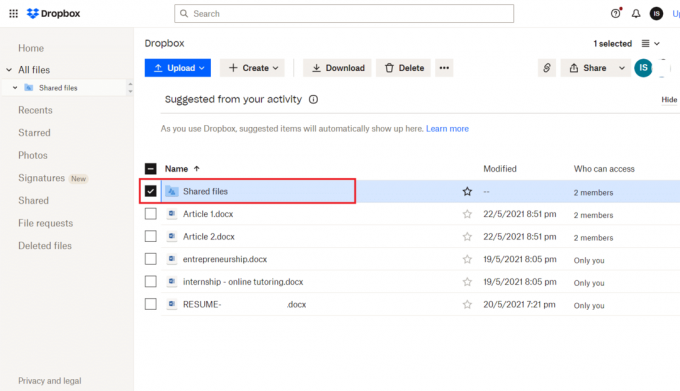
4. 지금, 클릭 삭제 메뉴에서.

방법 2: Dropbox 파일을 오프라인에서 끄기
Dropbox는 공간이 충분하지 않다고 말하지만 Android 장치 또는 iPhone에서 파일을 오프라인으로 사용할 수 있기 때문에 발생할 수 있는 문제가 있습니다. 이 경우 다음 단계에 따라 장치에서 Dropbox 파일 오프라인 옵션을 꺼야 합니다.
1. 시작하다 드롭 박스 각각의 장치에서.

2. 이제 파일 하단의 옵션.
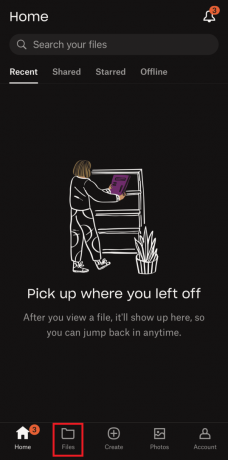
3. 를 탭하세요 점 세 개 아이콘 파일 또는 폴더 앞에.

4. 이제 버튼을 끕니다. 오프라인 사용 가능.
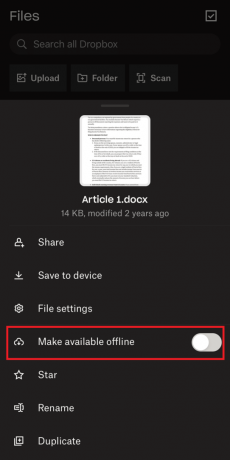
또한 읽기:Windows 10에서 Dropbox 오류 400 메시지 수정
방법 3: Dropbox 휴지통 비우기
일반적으로 Dropbox 계정에서 삭제된 파일은 한 번에 사라지지 않습니다. 삭제된 파일은 약 휴지통에 저장됩니다. 30 일. 이 기능은 일부 중요한 파일을 복구하는 데 매우 유용합니다. 그러나 Dropbox가 폴더 오류에 액세스할 공간이 부족할 수도 있습니다. 삭제된 파일이 아무 소용이 없다면 Dropbox 휴지통 비우기로 진행하십시오.
1. Dropbox 홈페이지에서 다음을 클릭합니다. 삭제된 파일 왼쪽 창에서 옵션.
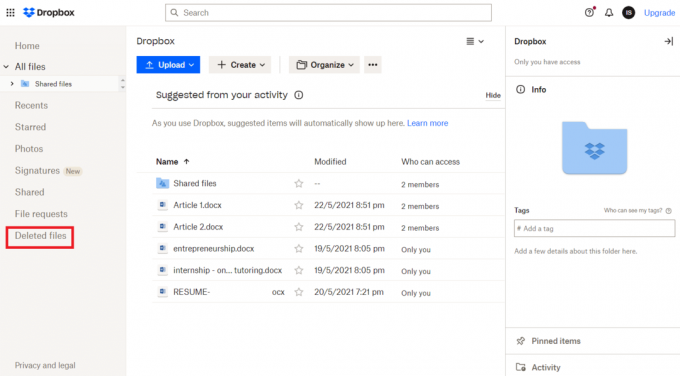
2. 이제 삭제된 파일 을 클릭하고 영구 삭제 오른쪽의 옵션.
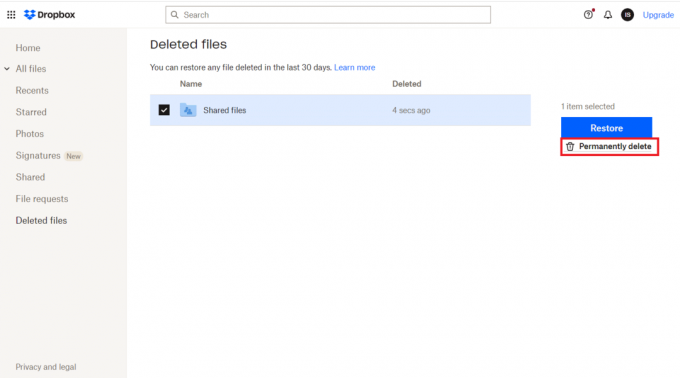
방법 4: 드롭박스 캐시 지우기
과도한 Dropbox 캐시도 좋은 징조가 아니며 때로는 공간이 부족할 수도 있습니다. Dropbox 캐시를 지우면 장치와 더 많은 파일을 위한 공간이 생깁니다. Dropbox는 3일 후에 자동으로 캐시를 지우지만 일정 시간이 지나면 파일과 정보를 삭제해도 이 여유 공간이 늘어나지 않습니다. 따라서 파일을 삭제하여 캐시를 지우는 것은 선택해야 하는 옵션입니다. 이 주제에 대한 독점 문서를 참조할 수도 있습니다. 보관용 캐시를 삭제하는 방법.
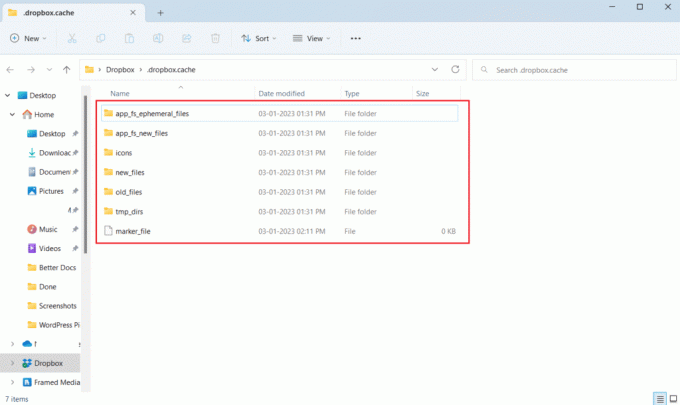
또한 읽기:Windows 10에서 파일을 다운로드할 때 Dropbox 오류 수정
방법 5: Dropbox 시작하기
Dropbox는 공간이 부족하다고 말하지만 Dropbox 시작 체크리스트를 완료하여 해결할 수도 있습니다. 이 체크리스트는 궁극적으로 플랫폼에서 더 많은 공간을 제공할 250MB 보너스를 제공합니다. 컴퓨터, 모바일 장치, 노트북과 같은 다양한 장치에 Dropbox를 설치하여 이 체크리스트를 완료할 수 있습니다. 이렇게 하면 계정에 더 많은 보너스와 추가 공간이 생깁니다.
1. Dropbox 계정에 로그인한 후 시작하다 페이지.

2. 이제 최소한 마무리 과제 5개 250MB 보너스를 받기 위해 목록에 포함되었습니다.
방법 6: 친구 초대
친구를 응용 프로그램에 초대하여 Dropbox 공간이 부족하여 공유 폴더에 액세스할 수 없는 문제를 해결할 수도 있습니다. 고유한 링크를 친구나 가족과 공유하면 가입하고 장치에 Dropbox를 설치할 때마다 추가로 500MB를 받게 됩니다. 32명을 초대하면 총 16GB의 공간을 얻을 수 있으며 그것도 수수료 없이 사용할 수 있습니다. 이 추가 공간은 계정에서 만료되지 않습니다. Dropbox에서 친구를 초대하려면 다음 단계를 따르세요.
1. 로그인 드롭박스 계정 웹에서.
2. 이제 당신의 프로필 이름 아이콘 홈페이지에서 열고 설정.
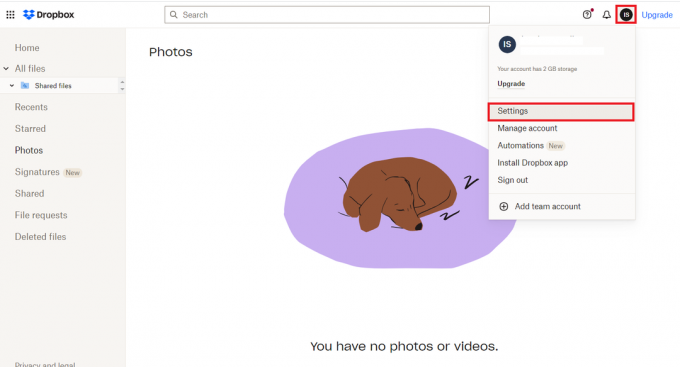
3. 다음을 클릭하십시오. 친구 추천 상단의 탭.

4. 지금, 링크 복사, 들어가다 이메일 주소 친구를 클릭하고 보내다.

다른 친구들과 이것을 반복하고 플랫폼에서 추가 공간을 확보할 수 있습니다.
또한 읽기:20 최고의 무료 온라인 파일 공유 및 저장 사이트
방법 7: Dropbox Plus로 업그레이드
지금까지 무료 버전을 사용했다면 Dropbox Plus 버전으로 간단히 업그레이드할 수도 있습니다. 무료 버전만 제공 2GB 여유 공간. Dropbox의 Plus 요금제는 다음을 지원하지만 2TB(2000GB) 사용자의 요구를 충족시키기에 충분한 공간입니다. 이 유료 버전을 사용하면 처음 30일 동안 사용할 수 있지만 결국 매년 청구되는 월 $9.99를 지불해야 합니다. Dropbox Plus로 업데이트하려면 다음 단계를 따르세요.
1. Dropbox 홈페이지에서 다음을 클릭합니다. 업그레이드 오른쪽 상단 모서리에 있는 옵션입니다.

2. 지금, 클릭 지금 구매 플러스 플랜에서.
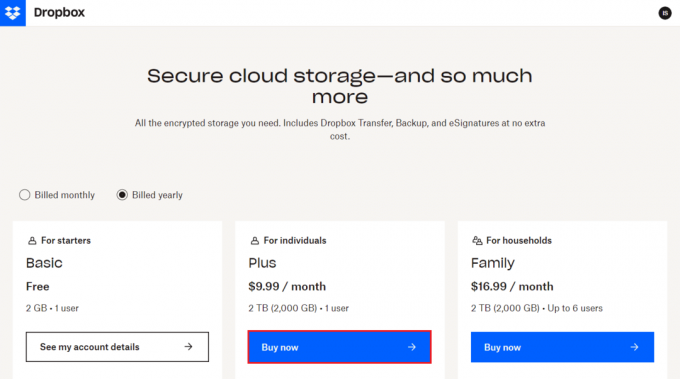
또한 추가 공간의 혜택을 누리려면 결제 세부 정보를 작성하고 Plus 요금제를 매년 결제하세요.
방법 8: 클라우드 서비스에 대해 Dropbox에 알리기
이것은 또한 Dropbox에서 더 많은 공간을 확보하고 Dropbox가 폴더 오류에 액세스할 공간이 충분하지 않은 것을 해결하기 위해 일반적으로 선택되는 방법입니다. 여기에는 Dropbox 서비스를 좋아하는 이유를 말하는 것이 포함됩니다. 이 방법을 사용하면 Dropbox 계정에 125MB의 추가 공간이 생깁니다.
1. 먼저 다음으로 이동합니다. 더 많은 공간 확보 귀하의 페이지 데스크톱.
2. 이제 아래로 스크롤하여 클릭하십시오. Dropbox를 좋아하는 이유를 알려주세요..

3. 상자에 이유를 입력하고 클릭하십시오. Dropbox로 보내기.
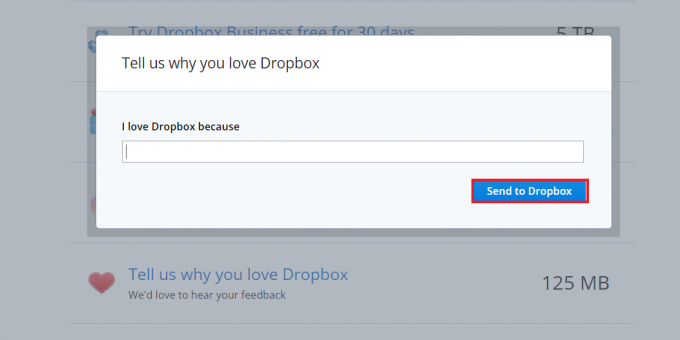
또한 읽기:Dropbox 그룹에서 나를 제거하려면 어떻게 해야 하나요?
방법 9: Dropbox 커뮤니티 포럼에 참여하기
마지막으로, 기여를 선택할 수도 있습니다. Dropbox 커뮤니티 포럼. 이것은 커뮤니티의 다른 구성원을 돕고 귀하의 답변으로 좋아요 또는 하이라이트를 얻음으로써 수행할 수 있습니다. 귀하의 답변이 주목할 가치가 있는 경우 Mighty Answer 배지로 보상을 받을 수 있습니다. 이 배지를 획득하면 1GB Dropbox 계정의 추가 공간.
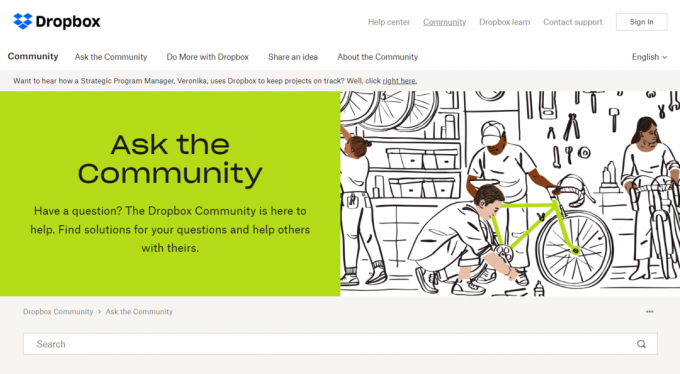
자주 묻는 질문(FAQ)
Q1. 드롭박스의 장점은 무엇인가요?
답. Dropbox는 다음을 수행할 수 있는 도구입니다. 중요한 파일 공유 몇 초 안에 다른 사람들과. 다음과 파일을 공유할 수도 있습니다. 여러 사용자 그리고 당신의 정보를 저장 플랫폼에서.
Q2. Dropbox의 단점은 무엇인가요?
답. Dropbox의 몇 가지 단점은 다음과 같습니다. 적은 여유 공간(2GB), 비싼 유료 요금제, 그리고 보안 불만.
Q3. Dropbox는 어떻게 작동하나요?
답. Dropbox는 사용자가 다음을 수행할 수 있는 클라우드 스토리지 서비스입니다. 원격 서버에 모든 파일을 저장합니다. 이를 통해 사용자는 모든 장치에서 파일에 액세스할 수 있습니다.
Q4. 공유 Dropbox 폴더에 액세스할 수 없는 이유는 무엇입니까?
답. 공유 Dropbox 폴더에 액세스할 수 없는 이유는 다음과 같습니다. 공간이 부족하여 공유 중인 사람들의 초대를 수락할 수 없습니다.
Q5. Dropbox에 있는 파일에 액세스할 수 없는 이유는 무엇인가요?
답. Dropbox에 있는 파일에 액세스할 수 없는 경우 다음을 확인해야 합니다. 브라우저가 Dropbox와 호환되지 않습니다.
추천:
- Modern Warfare 2에서 Dev 오류 615 수정
- Chrome에서 ERR_HTTP2_PROTOCOL_ERROR 수정
- Instagram 그룹 채팅에서 누군가를 추가하고 제거하는 방법
- Windows 10에서 Dropbox com 오류 413을 해결하는 방법
이것으로 가이드를 마칩니다. Dropbox에 폴더에 액세스할 공간이 부족합니다.. 위에서 언급한 방법을 사용하여 Dropbox 계정에 여유 공간을 확보하셨기를 바랍니다. 다른 제안이나 문의 사항이 있으시면 주저하지 마시고 아래에 남겨주세요.